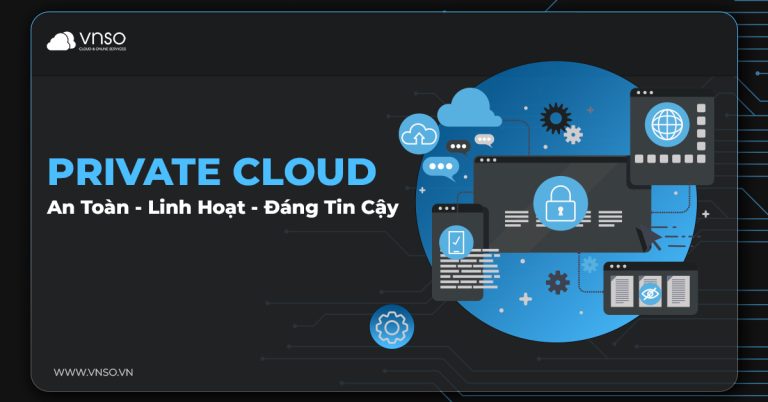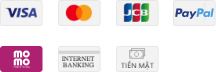Tổng hợp những lỗi thường gặp khi sử dụng Win10
26/10/2017Bạn đang gặp rắc rối khi cài đặt hoặc tìm cách sửa những lỗi gặp phải trong quá trình sử dụng Windows 10? Sau đây là những thủ thuật để bạn tự mình khắc phục những sự cố phổ biến khi sử dụng hệ điều hành mới này.
I. Các lỗi thường gặp:
Lỗi 1: Một số ứng dụng không hoạt động hoặc bị Crash
Một số ứng dụng Store, Photo, Groove Music,.. khi được nâng cấp lên windows 10 bị lỗi không hoạt động hoặc có hoạt động nhưng bị Crash hay hoạt động không như mong muốn
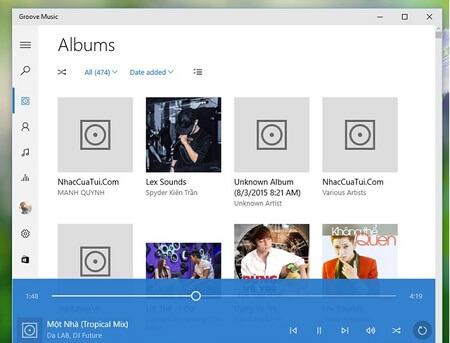
Để khắc phục lỗi này bạn thực hiện như sau. Trước tiên cần xác định ứng dụng gây ra lỗi. Sau đó bạn hãy khởi chạy File Explorer lên và truy cập vào đường dẫn sau, với “username” là tên tài khoản của bạn.
C:\Users\username\AppData\Local\Packages\
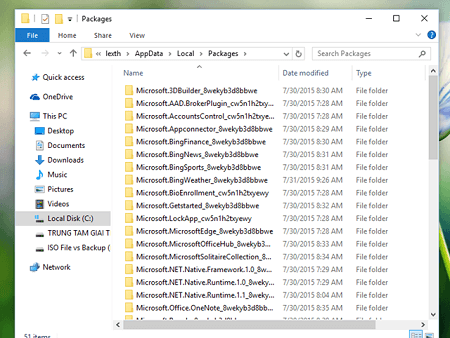
Giả sử ở đây ứng dụng “Photo” bị lỗi thì tên tương ứng sẽ là “Microsoft.Windows.Photos_8wekyb3d8bbwe”
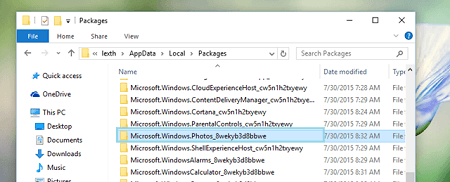
Sau đó bạn nhấn F2 và chép toàn bộ tên của thư mục này. Sau đó copy đoạn lệnh sau và dán vào Notepad
PowerShell -ExecutionPolicy Unrestricted -Command "& {$manifest = (Get-AppxPackage tên_thư_mục_ứng_dụng).InstallLocation + '\AppxManifest.xml' ; Add-AppxPackage -DisableDevelopmentMode -Register $manifest}"
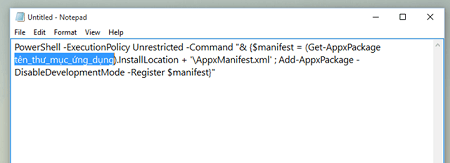
Bạn tiến hành thay tên_thư_mục_ứng_dụng bằng thư mục mà bạn đã xác định bị lỗi. Theo ví dụ trên là Microsoft.Windows.Photos_8wekyb3d8bbwe thì ta sẽ có câu lệnh là:
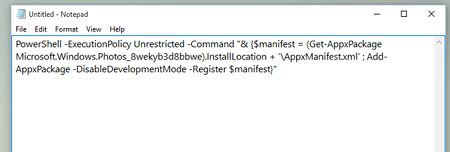
Cuối cùng bạn chuột phải vào nút Start và chọn lệnh Command Prompt (Admin), sau đó sao chép và dán đoạn mã đã chỉnh sửa ở trên vào, rồi nhấn ENTER để thực thi.
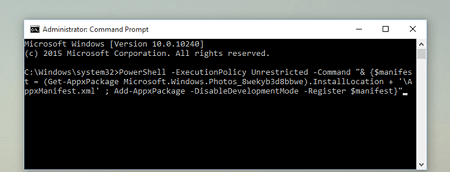
Công việc còn lại là hãy chờ Windows sửa lỗi.
Lỗi 2: Lỗi màn hình đen “Huyền thoại” khi khởi động
Lỗi này được gọi là Blackscreen sau khi bạn nâng cấp xong sau mỗi lần khởi động windows màn hình đen xuất hiện từ 1-2 phút trước khi bạn được đưa đến màn hình đăng nhập và trên màn hình đen này bạn cũng có thể điều khiển được chuột
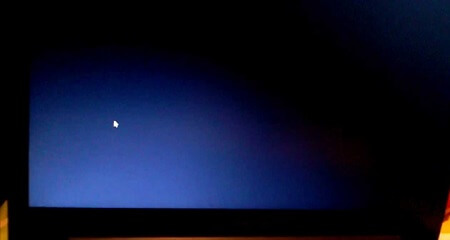
Để khắc phục lỗi này bạn chuột phải vào nút Start > Chọn Power Options
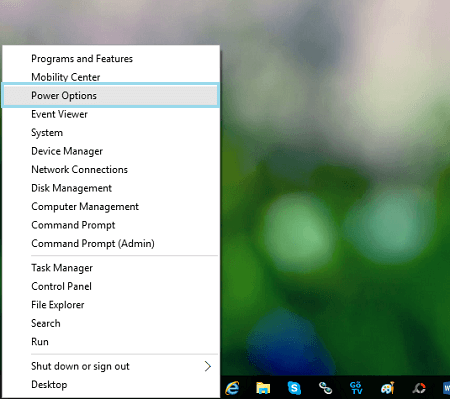
Trong cửa sổ Power Options > Nhấn vào tùy chọn Choose what the power button does > Nhấn Change settings that are currently unavailable. Cuối cùng bạn kích bỏ tùy chọn Turn on fast startup (recommended) > Nhấn OK > Khởi động lại máy tính.
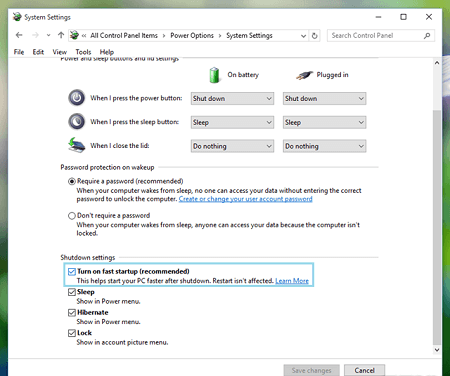
Sau khi khởi động windows xong bạn vào lại Change settings that are currently unavailable > Kích chọn lại Turn on fast startup (recommended) > Nhấn OK.
Lỗi 3: gặp mã lỗi 0x8024200d trong quá trình cập nhật
Đây là một mã lỗi khá phổ biến trong quá trình người dùng cập nhật phiên bản Windows 10 Annivesary. Lỗi xảy ra do file cập nhật tải về đã gặp vấn đề.
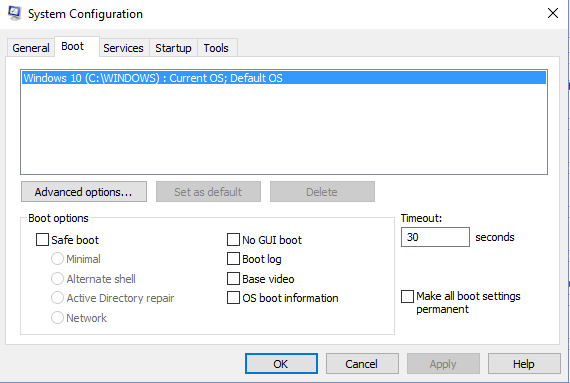
Bước 1: Bạn sử dụng tổ hợp phím Windows + I, sau đó gõ msconfig vào hộp thoại và bấm Enter.
Bước 2: Tiếp theo bạn click vào tab Boot
Bước 3: Bạn chọn Safe boot, sau đó bấm Apply và click OK.
Bước 4: Bạn khởi động lại máy trong chế độ Safe mode, bây giờ bạn đi đến thư mục: C:WindowsSoftwareDistributionDownload.
Bước 5: Bạn xóa toàn bộ file bên trong thư mục đó.
Bước 6: Bây giờ bạn lại sử dụng công cụ Run, và bỏ tick ở mục Safe boot như vừa làm ở trên.
Bước 7: Bạn khởi động lại máy và thử cập nhật lại phiên bản WindowsAnniversary thêm một lần nữa.